Cambiar la fórmula en las celdas de un rango de valores utilizando VBA en Microsoft Excel
En este artículo, aprenderemos cómo cambiar la fórmula en las celdas en un rango a valores usando VBA en Microsoft Excel.
Los datos sin procesar para este ejemplo consisten en datos de ventas. Los datos de ventas contienen información sobre el número de artículos vendidos por empleados en diferentes ciudades. La última fila y columna contiene la fórmula de suma para encontrar el número total de artículos vendidos en una ciudad en particular por un empleado en particular.
Nos gustaría convertir todas las fórmulas de la hoja activa en valores.
Para convertir todas las fórmulas a valores, hemos creado una macro «ChangingFormulasToValue». Esta macro se puede ejecutar haciendo clic en el botón «Convertir fórmulas en valores».
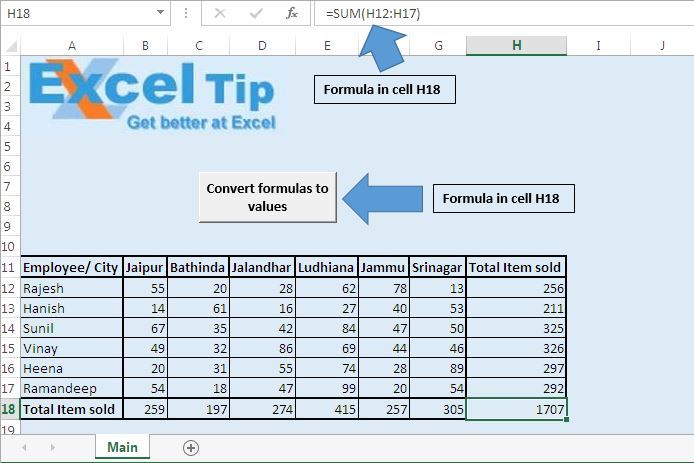
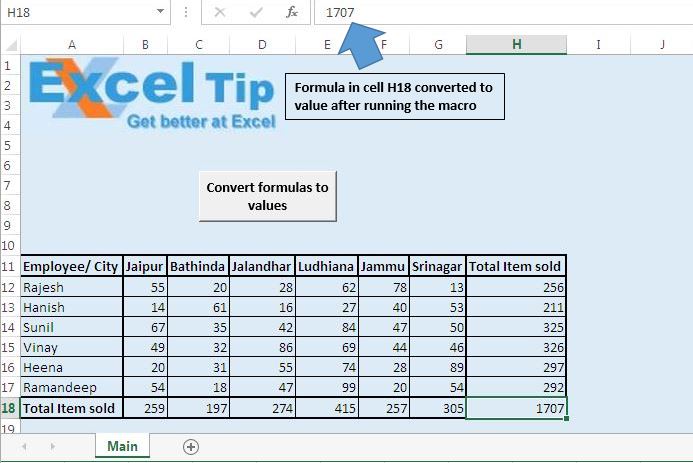
En la instantánea, se puede ver que la fórmula en la celda H18 se convierte en valor.
Explicación del código
Establecer SourceRng = Range («A1», Range («A1»). SpecialCells (xlCellTypeLastCell))
El código anterior se usa para asignar todas las celdas desde la celda A1 hasta la última celda del libro de trabajo como rango.
SourceRng.Value = SourceRng.Value El código anterior se usa para asignar el valor de celda omitiendo la fórmula
Siga el código a continuación
Option Explicit
Sub ChangingFormulasToValue()
'Declaring variables
Dim SourceRng As Range
'Specify all cells in the active sheet as range
Set SourceRng = Range("A1", Range("A1").SpecialCells(xlCellTypeLastCell))
'Assigning only value of the cell skipping formula of the cell
SourceRng.Value = SourceRng.Value
End Sub
Si te gustó este blog, compártelo con tus amigos en Facebook y Facebook.
Nos encantaría saber de usted, háganos saber cómo podemos mejorar nuestro trabajo y hacerlo mejor para usted. Escríbanos a [email protected]